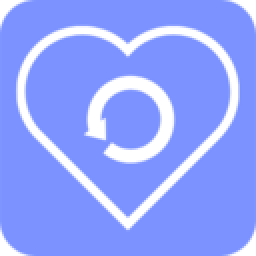爱点转换器识别图片中文字的方法
- 时间:2020-07-11 11:01
- 来源:下载吧
- 编辑:longnian
爱点转换器是一款十分专业且功能实用的PDF文档转换软件,该软件不仅给用户提供了PDF文件与多种格式的文件相互转换的功能,同时还支持图片压缩、图片转换、图片识别操作,功能十分全面。在工作中,我们有时候会遇到需要识别图片中文字的情况,如果我们使用键盘一个字一个字的将图片中的文字内容敲击出来,整个过程会费时又费力,但如果我们使用这款软件来识别图片中的文字,就会轻松很多。那么接下来小编就给大家详细介绍一下爱点转换器识别图片中文字的具体操作方法,有需要的朋友可以看一看。
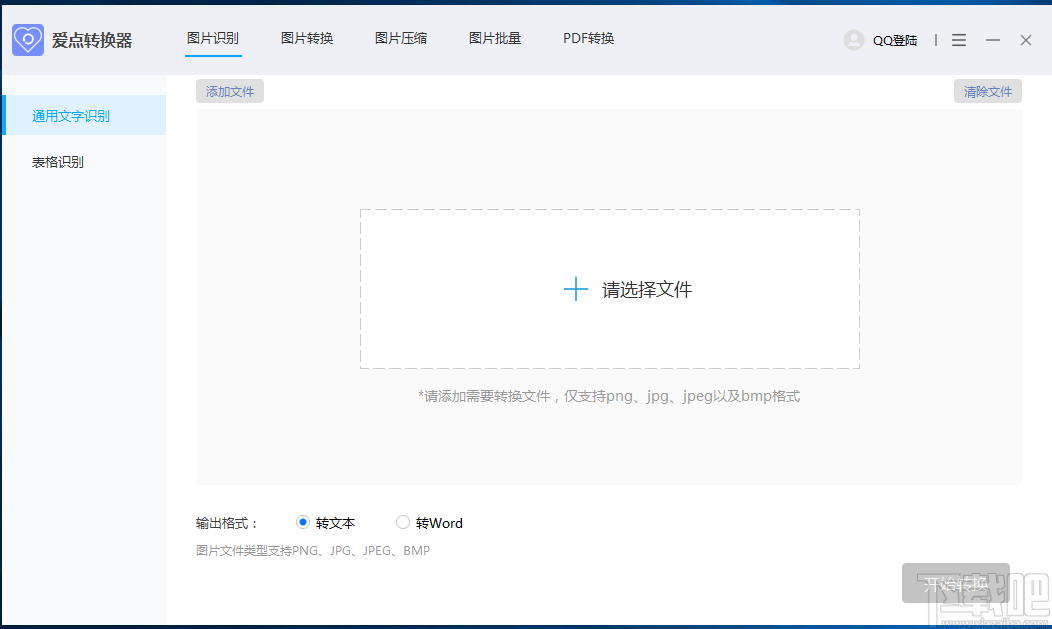
方法步骤
1.首先打开软件,在软件界面的左侧找到“通用文字识别”选项并点击,界面右侧就会出现相应的操作选项;接着再点击界面左上角的“添加文件”按钮进入到文件添加页面。
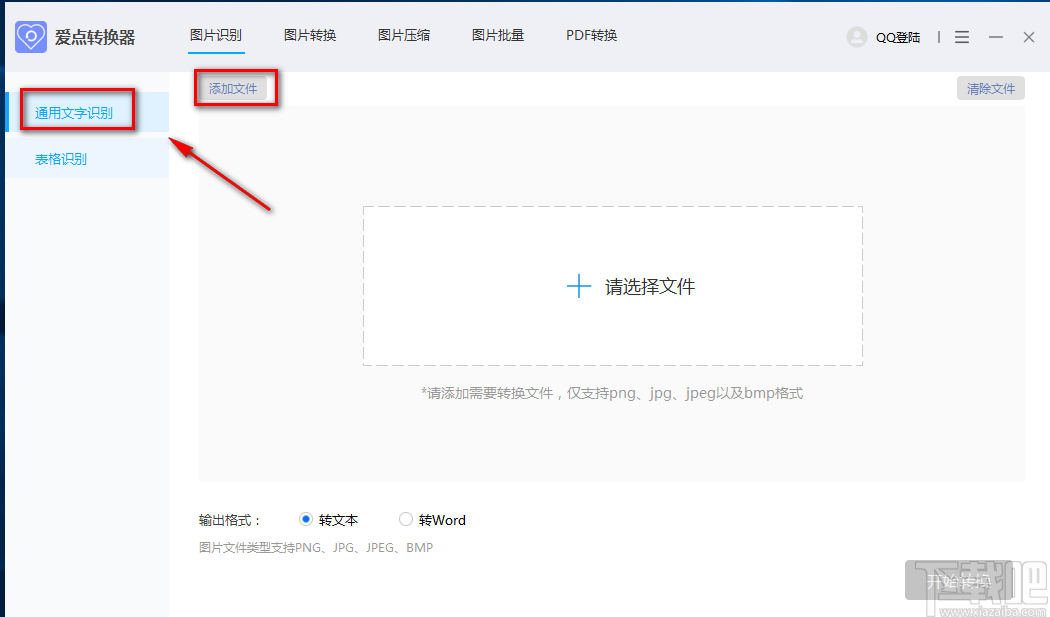
2.在文件添加页面中,我们找到需要识别文字的图片文件后,再点击页面右下角的“打开”按钮即可将文件添加到软件中。
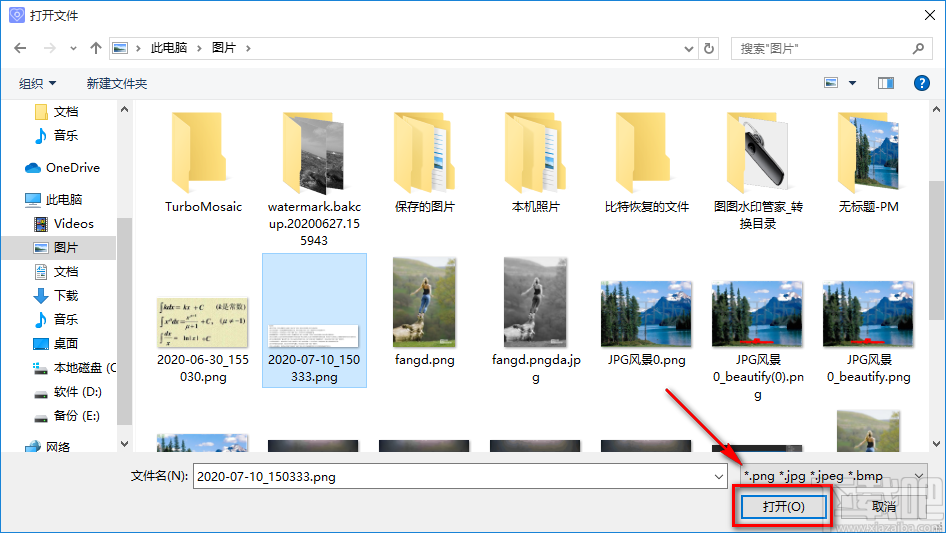
3.接着在界面左下方找到“输出格式”选项,我们根据自己的需要在该选项后面对输出格式进行选择。

4.然后在界面右下角找到蓝色的“开始转换”按钮,我们点击进该按钮就可以开始识别图片中的文字。
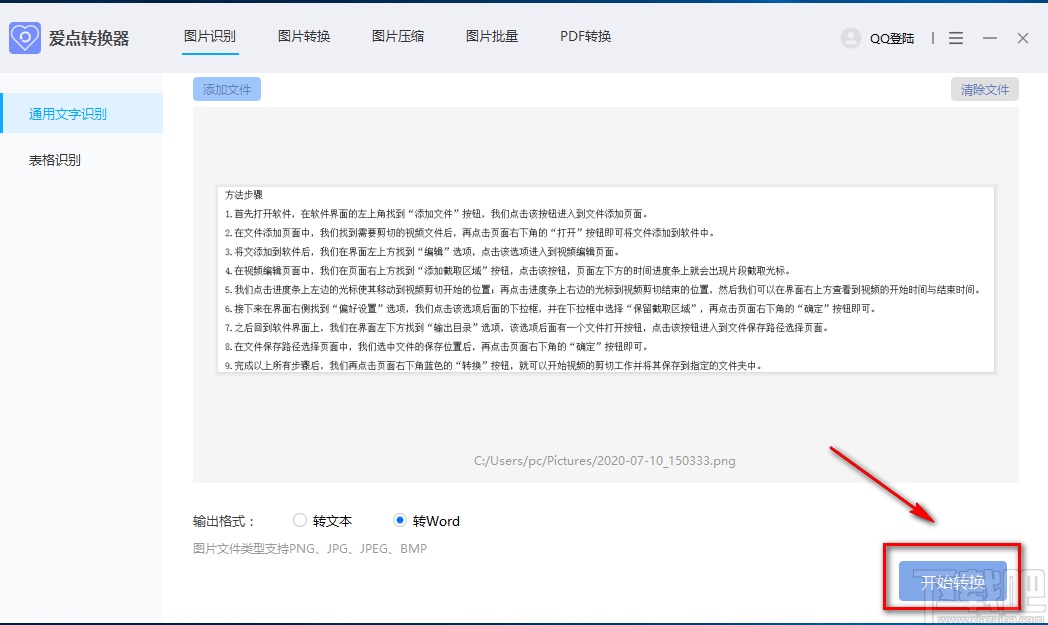
5.文字识别过程需要一点时间,请大家耐心等待;识别结束后,我们在界面右侧可以看到识别结果预览图。
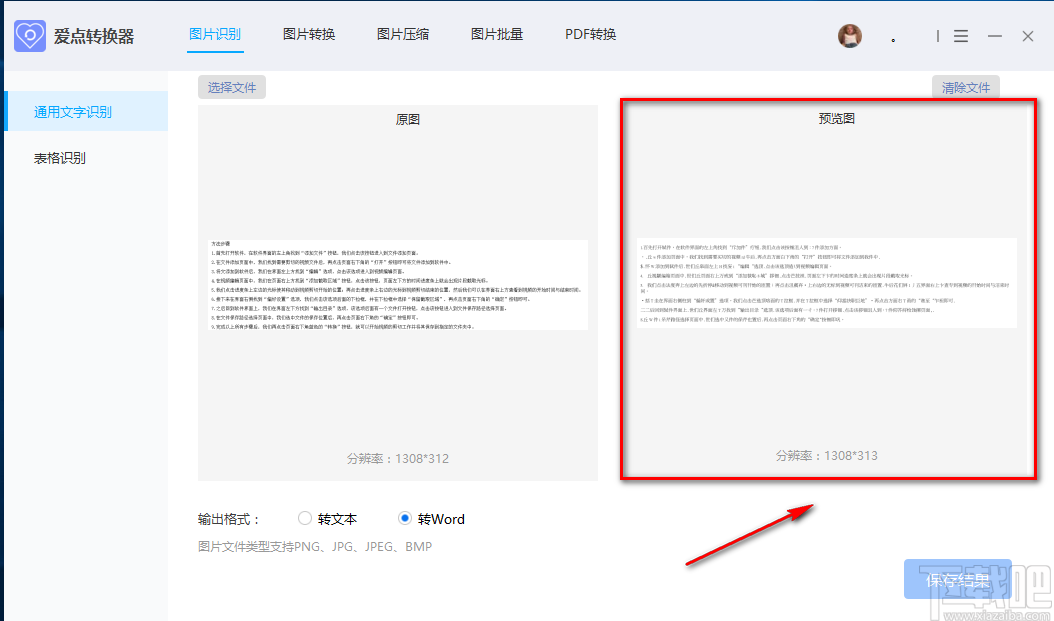
6.最后,我们在界面右下角找到蓝色的“保存结果”按钮,点击该按钮就可以将识别结果导出软件并将其保存在指定的文件夹中。
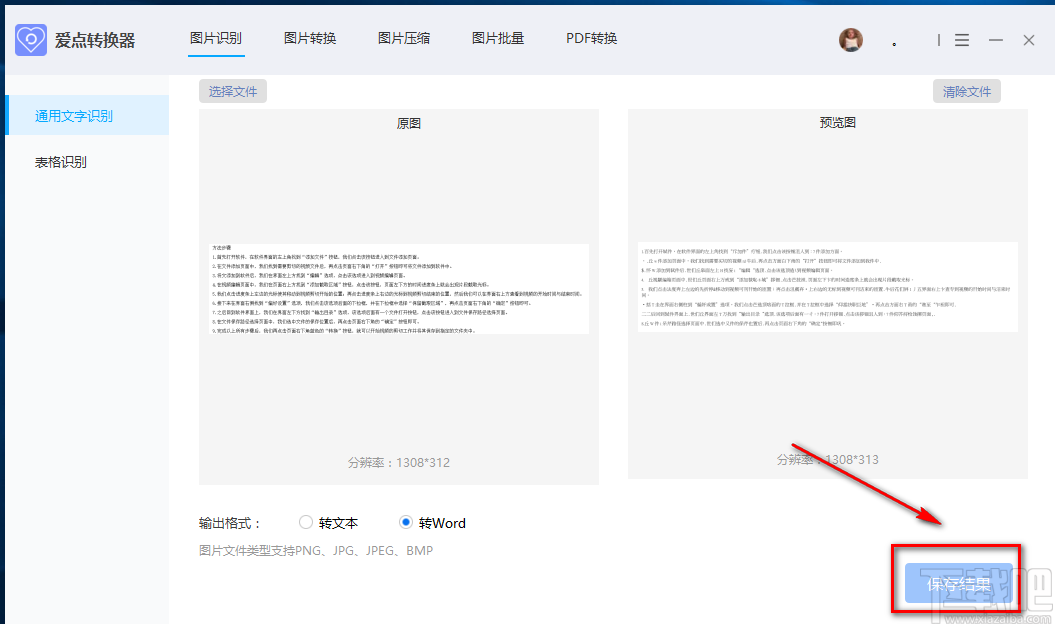
以上就是小编给大家整理的爱点转换器识别图片中文字的具体操作方法,方法简单易懂,有需要的朋友可以看一看,希望这篇教程对大家有所帮助。
最近更新
-
 淘宝怎么用微信支付
淘宝怎么用微信支付
淘宝微信支付怎么开通?9月5日淘宝公示与微信
- 2 手机上怎么查法定退休时间 09-13
- 3 怎么查自己的法定退休年龄 09-13
- 4 小红书宠物小伙伴怎么挖宝 09-04
- 5 小红书AI宠物怎么养 09-04
- 6 网易云音乐补偿7天会员怎么领 08-21
人气排行
-
 易剪辑给视频添加马赛克的方法
易剪辑给视频添加马赛克的方法
易剪辑是一款功能强大的视频编辑软件,该软件体积小巧,但是给用
-
 爱拍电脑端调整视频播放速度的方法
爱拍电脑端调整视频播放速度的方法
爱拍电脑端是一款功能齐全的视频编辑软件,该软件界面直观漂亮,
-
 snapgene下载安装方法
snapgene下载安装方法
snapgene是一款非常好用的分子生物学模拟软件,通过该软件我们可
-
 ae2020导出视频的方法
ae2020导出视频的方法
ae这款软件的全称是AfterEffects,是一款世界著名的拥有影像合成
-
 mouse rate checker下载安装方法
mouse rate checker下载安装方法
mouseratechecker是一款检测鼠标DPI和扫描率综合性能的软件,可以
-
 packet tracer汉化操作方法
packet tracer汉化操作方法
CiscoPacketTracer是一款思科模拟器,它是一款非常著名的图形界面
-
 manycam下载使用方法
manycam下载使用方法
manycam是一款非常实用且功能强大的摄像头美化分割软件,它拥有非
-
 ms8.0下载安装的方法
ms8.0下载安装的方法
MaterialsStudio8.0是一款功能强大的材料模拟软件,模拟的内容包
-
 blender设置中文的方法
blender设置中文的方法
blender是一款开源的跨平台全能三维动画制作软件,该软件功能十分
-
 blender复制物体的方法
blender复制物体的方法
blender是一款高效实用的跨平台全能三维动画制作软件,该软件不仅